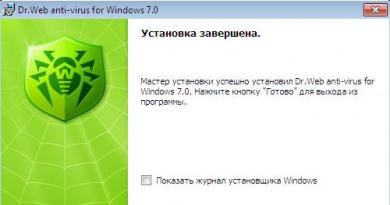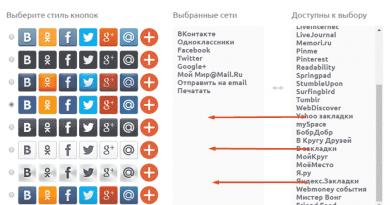Mis on tulemüür ja kuidas seda kasutada. Mis on tulemüür? Tulemüür – kuidas see lihtsate sõnadega töötab
Mis on tulemüür (tulemüür)
Tulemüür või Tulemüür on arvutiprogramm, mille eesmärk on kaitsta teie arvutit viiruste ja. Tulemüür jälgib operatsioonisüsteemi sisenevat võrguliiklust ja aitab peatada pahavara, mis üritab ligi pääseda kasutaja isikuandmetele. Lisaks on mõistetel Firewall ja Firewall veel üks määratlus. Tavaliselt kasutatakse neid termineid tulekindlate kapitaalsete seinte kirjeldamiseks, mis teoreetiliselt peaksid kaitsma maju tulekahjude eest tihedalt hoonestatud aladel.
Mis on tulemüür (tulemüür) - tähendus, määratlus lihtsate sõnadega.
Lihtsamalt öeldes on tulemüür spetsiaalsed turvaarvutiprogrammid, mis pidevalt skannivad vastuvõetud ja Internetti saadetud andmeid. Piltlikult öeldes on need virtuaalsed seinad, mis kaitsevad arvutit Internetist tulenevate ohtude eest: viirused, juurkomplektid, nuhkvara jne. Kuigi väärib märkimist, et tulemüür ei ole teie arvuti ainus ega kõige usaldusväärsem kaitseallikas. Suurima turvalisuse tagamiseks töötab tulemüür (Firewall) reeglina alati koos viiruse- ja nuhkvaratõrjetarkvaraga.
Enamasti paigaldatakse tulemüür otse töömasinale (PC), kuid mõnikord, nagu erinevate kontorite puhul, kus on palju arvuteid, paigaldatakse tulemüür füüsilise seadmena ( aga sellest pikemalt hiljem). Windowsi operatsioonisüsteemi kasutajad ei pea tulemüüri ise installima ( eraldi), kuna operatsioonisüsteemil on algselt oma - Windowsi tulemüür.
Tulemüür – kuidas see lihtsate sõnadega töötab.
Keerulistesse tehnilistesse detailidesse laskumata võib tulemüüri tööd kirjeldada järgmiselt. Kui kasutaja käivitab Internetiga seotud programmi, näiteks brauseri või arvutimängu, loob arvuti ühenduse kaugveebisaidiga ja saadab teavet kasutaja arvutisüsteemi kohta. Enne andmete saatmist või vastuvõtmist läbivad need aga tulemüüri ( tulemüür), kus olenevalt seatud parameetritest jäetakse andmed vahele või peatatakse.
Piltlikult öeldes toimib tulemüür oma töö käigus omamoodi piirivalvuri või tolliametnikuna, kes jälgib kõike, mida eksporditakse ja arvutisse imporditakse. Lisaks kuulub tema kohustuste hulka andmepakettide vastavuse kontrollimine nõutavatele parameetritele. Seega võib tulemüür aidata peatada olemasoleva pahavara (nt Trooja hobused ja muu nuhkvara) käitamise. Lihtsamalt öeldes ei edasta ekraan nende programmide kogutud andmeid Internetti. Kuid see kõik on muidugi teoreetiline, kuna selliseid pahatahtlikke programme täiustatakse pidevalt ja nad õpivad tulemüüre petma.
Mis on riistvara tulemüür ja kuidas oma võrku kaitsta?
Riistvaraline tulemüür on füüsiline seade, mis ühendab arvuti või võrgu Internetiga, kasutades selleks volitamata juurdepääsu eest kaitsmiseks teatud täiustatud tehnikaid. Juhtmega ruuterid, lairiba lüüsid ja traadita ruuterid sisaldavad riistvaralist tulemüüri, mis kaitsevad kõiki võrgus olevaid arvutiid. Riistvara tulemüürid kasutavad võrgu kaitsmiseks erinevat tüüpi turbe: pakettide filtreerimine, olekupõhine pakettide kontroll, võrguaadressi tõlkimine ja rakenduse tasemel lüüsid.
Pakettide filtreerimise tulemüür kontrollib kõiki süsteemile ja süsteemist saadetud andmepakette. See edastab andmeid võrguadministraatori määratletud reeglistiku alusel. See riistvaraline tulemüür kontrollib paketi päist ja filtreerib paketid lähteaadressi, sihtkoha aadressi ja pordi alusel. Kui pakett ei vasta reeglitele või blokeerimiskriteeriumitele, ei tohi see arvutist või võrgust läbi minna.

Dünaamiline pakettide filtreerimine või olekupõhine pakettide kontroll, on see keerulisem turvameetod. See tulemüür jälgib, kust pakett tuli, et aru saada, mida sellega teha. See kontrollib, kas andmed saadeti vastuseks lisateabe päringule või ilmusid need lihtsalt iseenesest. Paketid, mis ei vasta määratud ühenduse olekule, lükatakse tagasi.

Teine võimalus turvalisuse tagamiseks on võrguaadressi tõlkimise (NAT) ruuter. See peidab arvuti või arvutite võrgu välismaailma eest, pakkudes seda avalikkusele Interneti-juurdepääsuks. Tulemüüri IP-aadress on selle stsenaariumi puhul ainus kehtiv aadress ja see on ainus IP-aadress, mis esitatakse kõigile võrgus olevatele arvutitele. Igale võrgu siseküljel asuvale arvutile määratakse oma IP-aadress, mis kehtib ainult võrgus. See turvavalik on väga tõhus, kuna võimaldab kasutada teabepakettide saatmiseks ja vastuvõtmiseks ainult ühte avalikku IP-aadressi. Mis omakorda vähendab oluliselt pahavara sissetoomise võimalust. Seda riistvaralist tulemüüri rakendatakse tavaliselt võrgus olevas eraldi arvutis, mille ainus ülesanne on töötada . See on üsna keeruline ja seda peetakse üheks kõige turvalisemaks riistvaratulemüüri tüübiks.

Põhiprobleemid tulemüüridega.
Tulemüüri kasutamise tagajärjel võivad tekkida mitmed levinumad probleemid. Kõige levinum probleem on see, et lisaks pahavarale blokeerib tulemüür sageli ka tavapärase liikluse, mida me vajame. Mõnel veebisaidil võib olla piiratud juurdepääs või need ei pruugi avaneda, kuna need on valesti diagnoositud. Üsna sageli tekivad probleemid võrgumängudega, kuna tulemüür tunnistab sageli sellise liikluse pahatahtlikuks ja blokeerib programmid. Sellest lähtuvalt tuleb märkida, et kuigi tulemüür on väga kasulik asi, tuleb see õigesti seadistada, et see oma keeldudega elu ära ei rikuks.
Kategooriad: , // alatesMitte nii kaua aega tagasi olid inimesed, kes kahtlesid Interneti kasulikkuses, öeldes, et see kõik on "mänguasjad". Nad eksisid. Tänapäeval ei pea ehk enam kedagi veenma, et internet on tööks vajalik. Meili- ja vestlusprogrammid võimaldavad korraldada gruppide tööd, mille liikmed ei asu sageli mitte ainult erinevates kontorites või linnades, vaid ka erinevatel kontinentidel. Interneti-otsinguserverid võimaldavad teil tõhusalt töötada tohutu hulga teabega. Tõuketehnoloogiate kasutuselevõtuga on võimalik operatiivteavet kasutajate tööjaamadesse toimetada mõne sekundiga. USA-s ja Kanadas tehtud uuringute järgi on uudistekanalite vaatajate arv viimase 1-2 aasta jooksul järsult langenud. Põhjuseks on WWW tekkimine. Kõik uudisteagentuurid (hiljuti ka ITAR-TASS) avaldavad internetis infot, millel on WWW olemuse tõttu tajumiseks palju mugavam vorm kui paberkandjal või televisioonis.
Kõigi nende edusammude ärakasutamine toob aga kaasa teatud vastutuse. Keegi ei taha, et tema ärikirjavahetus, raamatupidamisaruanded või DSP teave satuks valedesse kätesse. Tulemüür on üks peamisi komponente (kui mitte kõige olulisem) selliste juhtumite ärahoidmisel.
Mis on tulemüür
Tulemüür (tulemüüri sünonüüm) on arvuti, ruuter või muu sideseade, mis piirab juurdepääsu kaitstud võrgule.
Esialgu on tulemüür tulekindel sein, mis eraldab võidusõiduautos sõitja mootorist. Kui mootor avarii käigus süttib, jääb juht vigastamata.
Tulemüür võimaldab kaitsta ettevõtte võrku Internetist pärit volitamata sissetungi eest, võimaldades samal ajal ettevõttesisestel kasutajatel Internetti pääseda. Tänapäeval on paljudel tulemüürisüsteemidel ka juhtelemendid, autentimine ja privaatsus nende kasutajate jaoks, kes pääsevad ettevõtte sisevõrku Internetist või muust võrgust; Meie ajal muutuvad sellised vahendid üha vajalikumaks.
Ilma tulemüürita ei tohiks te isegi mõelda pidevale Interneti-ühenduse loomisele. Isegi kui arvate, et teil pole teiste ees saladusi, leidub Internetis alati inimesi, kes soovivad teie serverisse "ronida" kas sellepärast, et nad soovivad tasuta ressursse ära kasutada või lihtsalt uudishimust (ja on selles pole midagi ebaloomulikku). Peagi märkate, et kettaruumi hakkab väheks jääma ja Interneti-kanal on ülekoormatud.
Paljud organisatsioonid ei kasuta tulemüüri mitte ainult Internetist juurdepääsu piiramiseks, vaid ka keskarvuti kaitsmiseks organisatsiooni enda sees kontrollimatu juurdepääsu eest või võrgus ringleva teabe konfidentsiaalsuse tagamiseks.
Sageli ühendab tulemüür oma põhifunktsioonid veebi- ja FTP-teenusega, mängides Internetis ettevõtte „visiitkaardi” rolli.
Kuidas tulemüür töötab
Põhimõtteliselt võib tulemüüri pidada kaheks mehhanismiks: üks blokeerib liiklust, teine lubab liiklust läbi. Tulemüüriplatvormil peab olema kaks või enam võrguliidest. Ühendades ühe liidese ühe võrguga (näiteks Internet) ja teise liidesega (näiteks sisevõrguga - ettevõtte sisevõrguga), määrab tulemüür, milliseid pakette edastada ühes suunas ja milliseid muud.
Erinevad tulemüüri konfiguratsiooniskeemid võimaldavad teil keskenduda juurdepääsu lubamisele või keelamisele. Näiteks saab tulemüüri konfigureerida võimaldama FTP-juurdepääsu võrgust A võrgus B asuvasse serverisse S, blokeerides samal ajal igasuguse muu liikluse. Või vastupidi, saate lubada välise juurdepääsu kõigile võrgu A ressurssidele, välja arvatud serveri S port 5432, mis majutab PostgreSQL-i andmebaasiserverit, kaitstes seega andmebaasi volitamata juurdepääsu eest. Mõlemal skeemil on oma eelised, kuid arusaadavatel põhjustel valivad äriorganisatsioonid sagedamini esimese skeemi.
Tulemüür saab otsuste tegemiseks kasutada väga erinevaid parameetreid: lähteaadress, sihtkoha aadress, pordi numbrid, allika autentimine DNS-serveri abil, paketi loogilise struktuuri kontrollimine ja palju muid parameetreid, sh krüptograafia.
Paljud tulemüürid sisaldavad NAT-i (võrguaadressi tõlkimise) mehhanisme. NAT-i kasutamisel sisaldab tulemüür spetsiaalset aadressi tõlketabelit, kus igale sisevõrgu IP_aadressi/pordi_numbri paarile vastab tulemüüril oma pordi number. Tulemüür asendab väljaminevate andmepakettide IP-aadressid oma aadressiga, asendades samal ajal pordi numbri. Sissetulevate pakettide puhul täidab tulemüür IP-aadressi välja pordi numbrile vastava sisevõrgu aadressiga. Samal ajal on kõigi ühenduste jaoks väljast nähtav ainult üks IP-aadress - tulemüüri aadress, mis muudab ründajate jaoks võrgu häkkimise ülesande oluliselt keerulisemaks.
Sageli kasutatakse tulemüüri turvameetme, näiteks DMZ (de-militariseeritud tsooni) korraldamiseks. Sel juhul on üks või mitu võrgus olevat arvutit (näiteks WWW-server) ühendatud täiendava tulemüüri võrguliidesega. Nii saab tulemüür täielikult kontrollida juurdepääsu DMZ-le ja kui ühte DMZ-s asuvat arvutit rünnatakse ja see kukub, jääb organisatsiooni võrk tervikuna turvaliseks.
Enamik kasutajaid installib tänapäeval oma arvutisse häid viirusetõrjeprogramme, millel on sisseehitatud tulemüür. Sel juhul valib igaüks endale sobivaima variandi. On nii tasulisi kui ka tasuta kommunaalteenuseid. Kõik need kaitsevad süsteemi usaldusväärselt.
Kui teete seda, on soovitatav Windowsi tulemüür keelata, kuna see võib olla vastuolus mõne kolmanda osapoole programmiga, blokeerida erinevaid rakendusi ja mõjutada Interneti kiirust. Kuid muudel juhtudel võib tulemüüri desaktiveerimine viia pahavara süsteemi sisenemiseni, seega on see väga ebasoovitav.
Miks on vaja tulemüüri?
Inglise keelest tõlgituna tähendab sõna "tulemüür" "tulesein" (tuli - tuli, sein - sein). Tõepoolest, see Windowsi sisseehitatud programm on takistuseks erinevatele ussidele, troojalastele ja teistele viirustele. Tulemüür (tulemüür või tulemüür) filtreerib Interneti-liiklust ja edastab ainult programmi poolt lubatud.
Väärib märkimist, et on olemas tasuta tulemüürid, mis sisaldavad nii Windowsi sisseehitatud tulemüüri kui ka tasulisi tulemüüre. Põhimõtteliselt võib “native” versioon, eriti alates Windows 7-st, pakkuda teie arvutile kvaliteetset kaitset, kuid soovi korral saate osta tasulise programmi. Pidage meeles, et kolmanda osapoole tulemüüri installimisel peate Windowsi sisseehitatud tulemüüri deaktiveerima.
Lugege allpool selle kohta, kuidas seda Windowsi erinevates versioonides keelata.
Windows XP tulemüüri desaktiveerimine
Saate tulemüüri "exps" all keelata järgmiselt. Minge menüüsse Start ja valige Juhtpaneel. Siin peate minema jaotisse "Tulemüür". Vahekaardil "Üldine" märkige ruut valiku "Keela" kõrval ja klõpsake "OK".

Muide, Windows XP (SP 1) puhul ei pakkunud tulemüür normaalset kaitset ja paljud kasutajad ei saanud veel aru, et Internetis aega veetes võivad arvutit rünnata sissetungijad. Selle tulemusena juhtus üsna palju ebameeldivaid olukordi, kuid SP 2 ilmumisega paranes olukord oluliselt.
Nüüd on teil idee ja kuidas see Windows XP-s keelata.
Tulemüür Windows 7. Kuidas deaktiveerida?
“Seitsmesse” ehitatud tulemüür on palju töökindlam kui tema eelkäijad. Kuid nagu eespool mainitud, eelistavad paljud kasutajad installida viirusetõrjeid, millel on oma tulemüür. Tõenäoliselt on see õige otsus. Teate juba, mis on tulemüür ja kuidas seda exp. Aga mida teha, kui teil on installitud Windowsi seitsmes versioon? Tegelikult pole teil vaja sügavaid arvutiteadmisi, sest tulemüüri desaktiveerimine "Seitsmeses" on sama lihtne kui Windows XP-s.
Klõpsake nuppu Start ja seejärel Juhtpaneel. Valige vaatesuvanditest Väikesed ikoonid. Minge jaotisse "Tulemüür". Vasakult leidke link "Lülita tulemüür sisse või välja" ja järgige seda. Märkige tulemüüri desaktiveerivate valikute kõrval olevad ruudud.

Nagu näete, saate teada, mis on tulemüür ja kuidas seda Windows 7-s keelata, selle protseduuri lõpule viia vaid minutiga.
Tulemüüri keelamine G8-s
Kui teie seadmesse on installitud Windows 8, toimige oma tulemüüri desaktiveerimiseks järgmiselt.
- kui olete töölaual, paremklõpsake nuppu "Start";
- avaneb, kus peate minema "Juhtpaneelile";
- valige jaotis "Tulemüür" (enne installige "Väikesed ikoonid");
- vasakpoolses menüüs järgige linki, mis võimaldab tulemüüri aktiveerida või deaktiveerida;
- Märkige soovitud valiku vastas olevad märkeruudud.

Nüüd teate, mis on tulemüür ja kuidas seda Windows 8-s keelata.
Ärge keelake Windowsi sisseehitatud tulemüüri, välja arvatud juhul, kui teil on mõni muu programm, mis kaitseb teie arvutit pahavara eest. Muidugi jääb tulemüür mõnikord vahele, blokeerides mõned rakendused, kuid see on konfigureeritud nii, et oht saada ründaja poolt rünnata on minimaalne.
Kui teil on selline tulemüür, millel on oma tulemüür, keelake kindlasti Windowsi tulemüür, kuna võivad tekkida konfliktid.
Võite installida kolmanda osapoole tulemüüri, kui kahtlete standardse tulemüüri suhtes (mis on äärmiselt haruldane). Kuid pidage meeles, et selliste programmide allalaadimine kahtlase mainega saitidelt on äärmiselt ebasoovitav.
Järeldus
Niisiis, olete õppinud, mis on tulemüür ja kuidas seda Windowsi populaarsetes versioonides keelata. Nagu näete, on toimingute jada peaaegu identne. Sõltumata sellest, milline OS on installitud, saate seda toimingut ise teha.
Tulemüür või, nagu seda nimetatakse ka tulemüüriks, tulemüüriks ja tulemüüriks, jälgib ja juhib süsteemiühendusi teie arvuti, võrgu ja Interneti vahel, et kiiresti tuvastada ja ära hoida ründeid ja sissetungi. Selle klassi programmid on eriti kasulikud juhtudel, kui on vaja kontrollida installitud rakenduste Interneti-tegevust.
Ükski teine tasuta toode ei kurvasta kasutajat rohkem kui tulemüür. Ja põhjus on lihtne, sobiva tulemüüri leidmine hõlmab tingimata katse-eksituse protsessi. Hea tulemüür peaks kaitsma süsteemi, ilma et see oleks liiga pealetükkiv või raskesti hallatav ja konfigureeritav. See ülevaade pakub teile parimaid tasuta tulemüüre (selle saidi andmetel), mis täna saadaval on. Nagu kõik ülevaated, tehakse soovitusi ja nõuandeid erinevate inimeste kogemuste põhjal. Seega, kui teil on ideid või huvitavaid arvamusi, on need alati teretulnud.
Märge: Lugeja peaks mõistma, et paindlikud reeglisätetega võimsad tulemüürid nõuavad alati teadmisi võrgu kujundamise vallas. Kuid ka nende puhul peab olema enam-vähem selge asjaajamise viis.
Tulemüüre on kahte tüüpi – programmid ja riistvaraseadmed. Tulemüürid, mis on saadaval programmide kujul (mida käsitletakse käesolevas artiklis), installitakse teie arvutisse ja töötavad taustal, et jälgida süsteemi tegevust reaalajas. Nagu paljude turvafunktsioonide puhul, on võimalike konfliktide vältimiseks, mis võivad hõlmata isegi alglaadimisdraividelt failide käsitsi kustutamist, installida ainult üks tulemüür. Riistvaralised tulemüürid on tavaliselt spetsiaalne seade, millel on sisseehitatud loogika ja filtreerimiseks optimeeritud moodulid (näiteks spetsiaalsed protsessorid, mille käsustik sisaldab toiminguid IP-aadressidega). Saate koos kasutada tarkvara ja riistvara tulemüüri. Näiteks kaasaegsed ruuterid sisaldavad tavaliselt sisseehitatud tulemüüri ja olenevalt ruuteri tüübist ei pruugi see olla ainult püsivara (nagu seadmeprogramme nimetatakse), vaid ka osaliselt kiibi tasemel rakendatud.
Põhilise tulemüüri omamine on juba pikka aega olnud teie arvuti turvalisuse tagamisel kriitilise tähtsusega, mistõttu lisavad paljud viirusetõrjeprogrammid järk-järgult mõningaid tulemüüri funktsioone. Lihtsad tulemüürid, nagu Windowsi vaiketulemüür, võimaldavad teil piirata juurdepääsu oma süsteemile ja isiklikule teabele, kaitstes teid vaikselt sissetulevate ohtude eest. Ülevaatuse osana vaatleme mitut põhitulemüüri, mis võimaldavad kaitsta Windowsi veidi paremini kui tavaline turvatööriist, näiteks jälgivad need programmide katseid avada väljuvaid Interneti-ühendusi (see toiming viitab väljaminevad ähvardused).
Märge: Lugeja peaks mõistma, et tavaline Windowsi tulemüür pakub väljaminevate ohtude eest kaitsmiseks üsna piiratud võimalusi. Kolmandate osapoolte rakendused pakuvad tavaliselt laiemat valikut funktsioone.
Ennetavad tulemüürid pakuvad täiustatud kaitset, sealhulgas sissetungimise tuvastamise ja ennetamise süsteeme, mis põhinevad programmi käitumise statistika kogumisel ja heuristilisel analüüsil, mis võimaldab neil kaitsta arvutit laiema hulga ohtude eest. Need tulemüürid püüavad luua tugevat kahepoolset kaitset, peatades mitte ainult sissetulevad ohud, vaid ka kaitstes teid programmide eest, mis edastavad teie isikuandmeid Internetti. Selliste tulemüüride puuduseks on see, et neid on keerulisem kasutada ja need nõuavad rohkem raha.
Oluline on mõista, et tänapäeval peetakse tulemüüri ja viirusetõrje olemasolu (kas eraldi või ühe lahendusena) minimaalselt nõutavaks põhimeetodiks arvuti turvalisuse tagamisel.
Märge: saidil on saadaval palju kasulikku turvateavet, näiteks ülevaade koduseks kasutamiseks mõeldud sissetungituvastus- ja ennetusprogrammidest.
Näpunäiteid ja ettevaatusabinõusid:
- Enne turbetoodete, sealhulgas viirusetõrje ja tulemüüride installimist peaksite kaaluma täieliku kettapildi loomist. Sellise pildi loomisega saate taastada oma süsteemi endisele olekule juhtudel, kui pärast kaitsetööriistade installimist ja seadistamist ilmnesid süsteemis kriitilised vead, näiteks komponentide vale paigaldamise tõttu või muutsite kriitilisi süsteemi sätteid. Lisaks võimaldavad pildid tulla toime keeruliste viiruste või lihtsalt juhuslike konfliktidega süsteemis. Näiteks võivad mõned süsteemidraiverid lihtsalt üksteisega kokkusobimatud olla, mistõttu teie süsteem kannatab. Alates Windows Vista Ultimate-st sisaldab süsteem tavalist varundus- ja taastetööriista, kuid kettapildi loomiseks saab kasutada ka tasuta programme.
- Kolmandate osapoolte tulemüüride ja muude turbetööriistade täieliku eemaldamise kontrollimiseks on soovitatav kasutada desinstallijaid, kuna pärast eemaldamist võivad alles jääda teenused, registrikirjed ja muud süsteemiobjektid.
Põhilised tulemüürid ja tulemüürid
Eessõna või paar sõna sisseehitatud Windowsi tulemüüri kohta
Sisseehitatud Windowsi tulemüür on kasutajate levinum valik, kuna see võimaldab kaitsta arvutit sissetulevate ohtude eest ega pommita teid hüpikteadetega. Samuti ei vaja Windowsi tulemüür installimist (räägime Windowsi versioonidest, kus tulemüür on vaikimisi kaasas) ega lähe praktiliselt vastuollu teiste programmidega. Lisaks ei suuda paljud keskmised kasutajad võrgu põhiteadmiste puudumise tõttu hüpikteadetele korralikult vastata.
Nii et kui teil on vaja oma süsteemi viiruste suhtes skannida ja te ei soovi (vaja) kolmandate osapoolte tulemüüride lisavõimalusi ehk teisisõnu, riskitase on väga madal, võib Windowsi tulemüür olla just see lahendus, mida vajate. selle lihtsuse ja vähenõudlikkuse tõttu.
Teise võimalusena saate väljuvate ühenduste hõlpsamaks juhtimiseks ja lisafunktsioonide kasutamiseks alla laadida kolmanda osapoole tulemüüri ja asendada tavalise Windowsi tulemüüri baastulemüüriga. Enamik kahesuunalisi tulemüüre on piiratud lihtsate küsimustega, nagu näiteks tundmatute programmide Interneti-juurdepääsu lubamine või keelamine. Lisaks konfigureerivad paljud tulemüürid automaatselt juurdepääsu eelkonfigureeritud programmide loendile (sageli sisaldab see loend kõige populaarsemaid rakendusi) ja salvestab teie otsused oma andmebaasi. Seega ei näe te mõne aja pärast peaaegu ühtegi märguannet.
Ja ühe võimalusena saate kasutada ka ennetavaid tulemüüre, keelates nendes esmalt heuristika ja analüüsi. Lisaks võib see valik olla veelgi sobivam, kuna ennetavad tulemüürid sisaldavad oma keerukuse tõttu lihtsalt suuremat nimekirja eelreeglite mallidest ja juurdepääsuseadetest.
See on hästi tehtud tulemüür väljaminevate ja sissetulevate operatsioonisüsteemi ühenduste juhtimiseks, mis sobib iga tasemega kasutajatele. ZoneAlarm kaitseb süsteemi sissetungimise eest ja kontrollib ka programmide juurdepääsu Internetile. Tulemüüril on hõlpsasti mõistetav liides. Saate konfigureerida turvasätteid vastavalt oma vajadustele, sealhulgas jagatud (avalikud) failid ja printerid, võrgusätted ja palju muud. Vajadusel saate isegi tulemüüri välja lülitada (muide, tavalisel Windowsi tulemüüril puudub sellele funktsioonile kiire juurdepääs). Kogu seadistamine toimub lihtsate juhtnuppude (liugurid ja muud) abil, nii et enamikul juhtudel vajate vaid paari klõpsu. Et kasutajatel oleks lihtsam programmiga harjuda, pakub ZoneAlarm esmakordsel käivitamisel skannida installitud programme ja määrata neile juurdepääsuõigused/keeldumised. Pange tähele, et see esimene skannimine ei võimalda alati juurdepääsu õigesti seadistada.
Esimest korda pärast installimist peate jälgima ja kohandama ZoneAlarmi toiminguid, veendumaks, et kõigil programmidel on piisav Interneti-juurdepääs. Kuid hüpikaknad on väga lihtsad ja esitatakse vormingus "lubamine/keelamine" koos märkeruuduga, mis jätab valitud toimingu meelde. Isegi algajad kasutajad saavad selle hõlpsalt aru saada (sõnumis märgitakse ka programmide nimed).
Saate määrata teile sobiva programmi juhtimistaseme. Madal tase hõlmab õppimisrežiimi (tulemüür jätab meelde kõik võrku kasutavad programmid), kaitse keelamist ja minimaalset hüpikakende arvu. Keskmine tase eeldab, et igasugune juurdepääs usaldusväärsele võrgule või Internetile tehakse loaga. ZoneAlarmi tasuta versioonis ei pakuta kõrget taset. Saate igal ajal määrata mis tahes taseme. Moodulit "Smart Defense Advisor" kasutades soovitab tulemüür reegliteta programmide jaoks kõige sagedamini aktsepteeritud valikut kasutajate poolt üle maailma. Te ei pea seda moodulit kasutama (kuigi see on algajatele väga kasulik).
Interneti-tsoonide seadistamine hõlmab usaldusväärset tsooni, mis tähendab ühiskasutatavate failide, printerite jms ühisvõrku ning Interneti-tsooni võrgust juurdepääsuks. Iga tsooni jaoks on lihtne juhtimisvorming 3 valikuga: "kaitse puudub" (tulemüür on välja lülitatud), "keskmine" (ressursside, nagu failid ja printerid, vahetamine/jagamine) ja "kõrge" (võimaldab kasutada võrku). , kuid blokeerib kellegi võrgus juurdepääsu teie süsteemile). Keskmine tase on soovitatav koduvõrkudele, kus on rohkem kui üks operatsioonisüsteem, ja juhtudel, kui seadmed (ruuterid, ruuterid) seda nõuavad. Kõrge tase on soovitatav üksikutele Interneti-ühendusega masinatele (näiteks kodus on ainult üks arvuti ja sisevõrk puudub), samuti avalikes kohtades, kus kavatsete võrku kasutada (WiFi restoranides jne. peal).
Üldiselt pakub ZoneAlarm Free põhilist kahesuunalist kaitset salarežiimi ja andmepüügivastase kaitsega. Tulemüüril puuduvad aga heuristilised ja käitumuslikud moodulid, samuti programmidevahelise juurdepääsu lubamise/blokeerimise võimalus.
Väärib märkimist, et versioonilt versioonini muutub tulemüür funktsionaalsuselt veidi kergemaks. Võib-olla on see ainult ajutine dünaamika, kuid siiski.
See on hea valik neile, kes soovivad kasutada sisseehitatud Windowsi tulemüüri. Vaatamata oma nimele ühildub programm Windows XP ja uuemate versioonidega. Mõne sõnaga Windows 10 Firewall Control võimaldab mugavamalt ja lihtsamalt konfigureerida blokeerimist ja rakenduste juurdepääsu Internetile tavalises Windowsi tulemüüris. See tulemüür lisab ka parema võimaluse väljaminevate ühenduste haldamiseks. See põhineb Windowsi filtreerimisplatvormil, mis toidab ka standardset tulemüüri. Seetõttu ei installi rakendus erinevalt enamikust teistest tulemüüridest süsteemi ühtegi draiverit. Kasutajaliides on tehtud väga lihtsaks ja selgeks. See kuvab ainult seda, mida programm suudab, st. blokk seadetega juurdepääsu lubamiseks/keelamiseks ja ei midagi muud.
Kokku on kolm režiimi - "tavaline", "luba kõik" ja "keela kõik". Viimane režiim keelab täielikult juurdepääsu rakendustele, sõltumata tulemüüri sätetest. Režiim "Luba kõik" on iseenesestmõistetav, mis tähendab kõigi rakenduste takistamatut Interneti-juurdepääsu (sarnaselt tulemüüri väljalülitamisega). Kui teil pole vaja midagi testida, on soovitatav kasutada tavarežiimi - programmidele pakutakse Interneti-juurdepääsu sõltuvalt individuaalsetest sätetest.
Tavarežiimis, kui programm proovib esimest korda Internetti pääseda (pärast W10 installimist), ilmub hüpikaken teabega rakenduse, avaldaja jms kohta. Saate lubada või keelata juurdepääsu kas ühekordselt või püsivalt. Kui valite esimese valiku, ilmub programmi järgmisel käivitamisel aken uuesti.
Lisaks hüpikakendele Windows 10 Firewall Control toimingute valimiseks ilmuvad ekraani paremasse alanurka ka väikesed aknad juurdepääsuteabega (juurdepääs blokeeritud/lubatud jne). Neid märguandeid saab seadetes välja lülitada.
See on põhimõtteliselt kõik, mida see tulemüür teha suudab. Puuduste hulka kuulub asjaolu, et peate konfigureerima juurdepääsu kõigile oma rakendustele, alates brauserist ja lõpetades viirusetõrjega, mis võib oma tavapärases tegevuses olla mõnevõrra tüütu. Windows 10 tulemüüri juhtimine võimaldab aga sisseehitatud Windowsi tulemüüri üle palju lihtsamalt ja mugavamalt juhtida, kui operatsioonisüsteem pakub.
See on kerge tulemüür, mis põhineb tavalisel Windowsi tulemüüril. See on täiesti vaba hüpikakendest, nii et see tulemüür võib olla ideaalne neile, kes vajavad "seadista ja tehke muid asju" lahendust. Selle programmi installija kaalub ainult umbes 1 MB. Paigaldamine on lihtne, kuid kahjuks ei sisalda paigalduskoha valimise võimalust. Pärast installimist töötab tulemüür taustal süsteemisalves oleva ikooniga. Kõik programmi funktsioonid on juurdepääsetavad ainult süsteemisalvest - selles pole peaakna liidest. Hüpikmenüüs saab kasutaja valida vajalikud elemendid, eelkõige tulemüüri režiimi, üldise võrgutegevuse, lisada/välistada rakendusi/protsesse ja avada tulemüüri sätete dialoogi.
Ka tulemüüri sätete dialoogiboks on üsna tagasihoidlik. Üldsätted koos võimalusega seada seadete kaitsmiseks parooli. Jaotis, mis määrab rakendused, millel on lubatud võrguga ühenduda. Samuti on olemas funktsioon "Tuvasta", mis püüab teadaolevaid rakendusi tuvastada, et kasutaja ei peaks programme käsitsi lisama. Lisaks suudab TinyWall ära tunda ühe rakenduse seotud protsesse. Näiteks kui sul on programm, mis jookseb mitut protsessi, siis lisades programmi valgesse nimekirja, saavad kõik avatud seotud protsessid ligipääsu ka internetti.
Tuleb märkida, et programmi lisamisel välistamisloendisse ei piirdu rakendus UDP ja TCP liiklusega. Olenevalt programmi olemusest võib olla mõistlikum piirata see näiteks ainult "väljamineva" liiklusega.
Erierandite vahekaart võimaldab kasutajal määrata täiendavaid parameetreid. Eelkõige valige süsteemiteenuste juurdepääsu lubamine või blokeerimine. Kui sa väga arvutitaju ei ole, siis on soovitav jätta sätted nii, nagu nad on. Vahekaardil Hooldus saate importida/eksportida sätteid, kontrollida versioone ja minna ka arendaja lehele.
Üldiselt on TinyWall kerge tulemüür, mis on hea valik neile, kes otsivad pealetükkimatut ja hõlpsasti hallatavat tulemüüri.
Tulemüürid ja tulemüürid sissetungimise tuvastamise ja ennetamise süsteemidega
Eessõna või paar sõna sissetungimise tuvastamise ja ennetamise süsteemidega tulemüüridest
Järgmised tulemüürid ja tulemüürid pakuvad paremat võrgukaitset ning toetavad ka erinevaid sissetungimise tuvastamise ja ennetamise süsteemide võimalusi. Igal tulemüüril on vaikesätted, nii et olenevalt kasutaja vajadustest võib vaja minna väga vähe muudatusi
Selles jaotises kirjeldatud tulemüürid nõuavad kasutajalt rohkem teadmisi ja aega, et neid seadistada ja nendega tuttavaks saada kui tavalised tulemüürid, kuid need pakuvad kõrgemat kaitsetaset.
Sobiva tulemüüri valimisel ei tohiks tugineda avalikult kättesaadavatele sõltumatutele testimistele ja muudele väidetele, kuna testimise ajal kontrollitakse tõhusust maksimaalsetes seadistustes, samas kui enamikul kasutajatel on lihtsam kaitsetase (lõppude lõpuks soovite kasutada Internetti, ja mitte istuda kaevikus juurdepääsuga ühele saidile). Seetõttu püüab enamik tulemüüri arendajaid tagada funktsionaalsuse maksimaalse "sõbralikkuse", mõnikord madalama turvaseadetega (mõnede näitajate jälgimise keelamine).
Palun võtke neid asjaolusid arvesse.
See on kindel tulemüür neile kasutajatele, kes otsivad täisfunktsionaalsusega turvapaketti. See toode on enamasti mõeldud kogenud ja tehnikatundlikele kasutajatele. Selle sissetungimise tuvastamise süsteem kannab nime "Defense+" ja vastab tasuliste toodete võimalustele või isegi ületab selle. Komodo tulemüür pakub üsna palju juhtimisvõimalusi ja seadistusi, mis meeldivad eriti uudishimulikele ja rahututele kasutajatele, kelle ülesandeks on tagada maksimaalne turvatase.
Comodo sisaldab kaitset puhvri ületäitumise rünnakute eest ja kerget liivakastivalikut, mis võimaldab kontrollida tundmatuid rakendusi ja programmide installimisi, et näha, kuidas nende käivitamine arvuti operatsioonisüsteemi mõjutab. Liivakasti kasutamine piirab pahavara negatiivseid mõjusid. Komodo sisaldab pikka nimekirja teadaolevatest usaldusväärsetest rakendustest, kuid kui tundmatu rakendus proovib tulemüüri kaudu juurdepääsu saada, piirab Comodo esmalt programmi ja küsib, mida sellega teha. Lisaks on teie käsutuses kõik portide, protokollide ja konfiguratsioonide juhtimise funktsioonid.
Installimise ajal on teil tulemüüri installimiseks kolm võimalust – "ainult tulemüür", "optimaalse ennetava kaitse komplektiga tulemüür" ja "maksimaalne ennetav kaitse" (st "Defense+", nagu varem mainitud). Pärast installimist valib Comodo automaatselt "Turvarežiimi", mille tulemusel kuvatakse arvukalt hüpikteateid rakenduste kohta, mis pole usaldusväärsete programmide loendis. Kui valite luba/keela ja jätate vastuse meelde, loob ja salvestab Comodo rakenduse jaoks kohandatud reegli, mida saate alati üldloendist muuta.
Kui valite Clean PC Mode, märgib Defense+ kõik teie draivil olevad rakendused automaatselt ohutuks. Pange tähele, et kui programmide hulgas on viirus, loetakse see ka turvaliseks, seega kasutage seda funktsiooni ettevaatlikult ja ainult juhtudel, kui olete programmide ohutuses tõesti kindel. Kuid neid rakendusi jälgitakse endiselt, kuigi minimaalsel tasemel - kontrollitakse Comodo kaitstud objekte (register ja COM-liides), jälgitakse kehtestatud reegleid jne. Kõik lisatud failid lisatakse automaatselt ülevaatuste loendisse, märgistatakse potentsiaalselt ohtlikuks ja nende käivitamisel kuvatakse hüpikteateid, nagu kasutaksite turvarežiimi, kuni reeglite määramiseni.
Comodo vähendab hoiatuste sagedust, tuvastades programmid Interneti-juurdepääsu reeglite alusel automaatselt turvalisena. Siiski saate Defence+ hoiatuste arvu veelgi vähendada, kasutades ühte või mitut meetodit.
- Viige oma vastus kõigi hoiatuste jaoks kohe meelde kui "vastus meeles". Teisisõnu, kui mõni rakendus käivitatakse esimest korda, eeldatakse, et vastus on kohe püsiv lahendus. Siiski peate seda seadet kasutama ettevaatlikult, sest aeg-ajalt peavad rakendused ajutiselt juurdepääsu lubama või keelama
- Lisage programme turvaliste või usaldusväärsete failide loendisse
- Kasutage puhta arvuti režiimi. Soovitatav on esmalt veenduda, et teie kettal olevad programmid ei sisalda viiruseid ja troojalasi
Üldiselt on Comodo Firewall võimas tulemüür, millel on palju paindlikke seadistusi, mis sobib suurepäraselt kõrgetasemelise kaitse tagamiseks. Siiski on see suunatud neile kasutajatele, kellel on Windowsi seadme ja võrgundusega seotud teadmised. Algajatele kasutajatele soovitatakse tungivalt seda tulemüüri mitte kasutada.
 Endine kaubanduslik tulemüür on nüüd piiranguteta tasuta. See ennetav mitmekihiline turbelahendus sisaldab käitumise blokeerimise tehnoloogiat, mis jälgib ja kontrollib viiruste, nuhkvara, pahavara, protsesside ja rakenduste turvalisust, registrit ja palju muud koos standardse tulemüürikaitsega. Private Firewalli võib kindlasti nimetada multifunktsionaalseks tulemüüriks, millel on sissetungi tuvastamise ja ennetamise süsteem.
Endine kaubanduslik tulemüür on nüüd piiranguteta tasuta. See ennetav mitmekihiline turbelahendus sisaldab käitumise blokeerimise tehnoloogiat, mis jälgib ja kontrollib viiruste, nuhkvara, pahavara, protsesside ja rakenduste turvalisust, registrit ja palju muud koos standardse tulemüürikaitsega. Private Firewalli võib kindlasti nimetada multifunktsionaalseks tulemüüriks, millel on sissetungi tuvastamise ja ennetamise süsteem.
Programmi kasutajaliides võib tunduda veidi segane ja tülikas. Kohandatavaid valikuid on palju, nii et mõnikord võib sorteerimisest puudu jääda. Muidugi on igas jaotises üsna pikk viide koos selgitustega, aga siiski. Treeningrežiim võimaldab lubada kõik programmitoimingud 180 sekundi jooksul, mis on ideaalne äsja installitud programmide reeglite kiireks seadistamiseks (pole vaja luua kümneid reegleid iga pordi, protokolli ja aadressi jaoks). Siiski olge valmis, et tulemüüri esmakordne käivitamine võib viia mitmete pealtnäha tuntud programmide blokeerimiseni.
Saate määrata oma sisevõrgu ja Interneti jaoks erinevad turbetasemed (kõrge, madal ja kohandatud). Ehk siis näiteks kui koduvõrgus on paar arvutit või printer, siis pole mõtet neid samamoodi piirata. Samuti on teie käsutuses kolm profiili – kodu, kontor ja kaugjuhtimispult. Saate määrata igaühe jaoks sobivad sätted ja vajadusel hõlpsalt ümber lülitada, eriti kasulik sülearvutite jaoks. Veel üks kasulik funktsioon on see, et saate väljaminevad kirjad blokeerida ühe klõpsuga, mis on mugav, kui olete käivitanud meilikliendi ja ei soovi, et rakendus saadaks meile juhuslikult või ajakava järgi.
Üldiselt on Private Firewall üsna tõhus tulemüür, millel on Internetis üsna head reitingud. Graafilist liidest ja kasutusmugavust hindavad aga rohkem tehnikateadlikud kasutajad. Algaja on lihtsalt segaduses.
 Tulemüür on hea valik kasutajatele, kes soovivad paindlikke turvasätteid kasutusmugavust kahjustamata. Selle liides on hoolikalt korraldatud ja säilitab oma funktsionaalsuse (tavakasutajad saavad selles hõlpsasti navigeerida). Näiteks hoiatused on lihtsustatud, kuid sama funktsionaalsed, nii et saate kiiresti ja hõlpsalt reegleid seadistada või toiminguid rakendada. Lisaks jätab tulemüür meelde kõik vastused hüpikteadetes, ilma et oleks vaja luua lisareegleid, teavitab teid kõigist konfigureeritud reeglitest treeningrežiimis ja teavitab teid kõigist automaatselt rakendatud reeglitest, näiteks brauseritele versioonide vahetamisel.
Tulemüür on hea valik kasutajatele, kes soovivad paindlikke turvasätteid kasutusmugavust kahjustamata. Selle liides on hoolikalt korraldatud ja säilitab oma funktsionaalsuse (tavakasutajad saavad selles hõlpsasti navigeerida). Näiteks hoiatused on lihtsustatud, kuid sama funktsionaalsed, nii et saate kiiresti ja hõlpsalt reegleid seadistada või toiminguid rakendada. Lisaks jätab tulemüür meelde kõik vastused hüpikteadetes, ilma et oleks vaja luua lisareegleid, teavitab teid kõigist konfigureeritud reeglitest treeningrežiimis ja teavitab teid kõigist automaatselt rakendatud reeglitest, näiteks brauseritele versioonide vahetamisel.
Tasuta versioonil puuduvad paljud tasulise versiooni lisafunktsioonid, näiteks võimalus aktiivset ühendust keelata. Võimalusi on aga küllaga. Saate valida 5 kaitsetaset, alates ühenduste täielikust blokeerimisest kuni kõigi toimingute lubamiseni, sealhulgas keskmise käsitsi õppimise režiimi "Reeglite viisard". Lisaks juhib Outpost tulemüür mitmesuguseid ohtlikke rakendustegevusi, sealhulgas mälusüsti, draiverite laadimist ja juurdepääsu kriitilistele süsteemiobjektidele (register, failid). Samuti sisaldab Outpost andmebaas üsna palju eelkonfigureeritud reeglimalle, nii et rakenduste Interneti-juurdepääsu seadistamine koosneb enamasti paarist hiireklõpsust.
Paigaldaja küsib teilt, kas soovite tulemüüri nädala jooksul treenida (kasutades automaatõppe režiimi ja käsitsi koolitust "Reeglite viisard"). Selles režiimis määrab tulemüür automaatselt reeglid teadaolevatele turvalistele rakendustele.
Üldiselt on Outpost Firewall Free hea valik neile, kes otsivad funktsionaalsuse ja liidese tasakaalu.
 Tulemüür erineb oma kolleegidest selle poolest, et sellega on kaasas täiendavad turvamoodulid, nimelt register, hüpikakende blokeerija ja vanemlik kontroll – midagi pakendatud lahenduse sarnast. Tulemüür on vähem kohandatav kui eelmised ülevaates loetletud tulemüürid, kuid paljud standardsed jaotised on endiselt saadaval. Kolm kaitsetaset – väljas (lülitab tulemüüri välja), kohandatud (võimaldab konfigureerida ühenduste reegleid) ja kõrge (blokeerib kõik ühendused). Programmi liidese iga jaotis on kujundatud üsna puhtalt. Hoiatused annavad üldiselt selget ja kokkuvõtlikku teavet.
Tulemüür erineb oma kolleegidest selle poolest, et sellega on kaasas täiendavad turvamoodulid, nimelt register, hüpikakende blokeerija ja vanemlik kontroll – midagi pakendatud lahenduse sarnast. Tulemüür on vähem kohandatav kui eelmised ülevaates loetletud tulemüürid, kuid paljud standardsed jaotised on endiselt saadaval. Kolm kaitsetaset – väljas (lülitab tulemüüri välja), kohandatud (võimaldab konfigureerida ühenduste reegleid) ja kõrge (blokeerib kõik ühendused). Programmi liidese iga jaotis on kujundatud üsna puhtalt. Hoiatused annavad üldiselt selget ja kokkuvõtlikku teavet.
Registrikaitsemoodul tagab muudatuste jaoks registri juhtimise ja turvalisuse ning võimaldab konfigureerida konkreetseid jaotisi. Vanemliku järelevalve moodul, nagu nimigi ütleb, piirab saadaolevate saitide loendit, kuid peate iga saidi käsitsi lisama. Mooduli probleem on loogikas. Saate lubada ainult teatud veebisaite, te ei saa blokeerida ainult üksikuid saite. Hüpikakende blokeerija jälgib brauseri käitumist ja blokeerib hüpikakende reklaame ja palju muud. Kõik kolm lisamoodulit saab eraldi keelata. AVS Firewalliga on kaasas ka seireutiliit, et saaksite kontrollida iga rakenduse läbiva võrguliikluse mahtu.
Selle tulemüüri installimise ajal installib installija automaatselt AVS-i tarkvara brauseri. Kahjuks pole võimalust loobuda, kuid pärast installimist saate selle eraldi eemaldada ilma tulemüüri tagajärgedeta.
Üldiselt on AVS Firewall päris hea tulemüür, mis meeldib neile, kes peavad pakkuma suuremat turvalisust kui tavaliste tulemüüride puhul ja kes ei taha võrgukujunduse eripäradesse liiga sügavalt süveneda.
Märge: Tootja ei toeta enam AVS-i tulemüüri.
Muud tulemüürid ja tulemüürid Windowsi jaoks
Kuigi vanemaid opsüsteeme, nagu 98 või Me, kohtab harva, ei tohiks neid siiski kaitseta jätta, eriti kui need pole peidetud teiste tulemüüriga süsteemide taha. Seega, kui te neid mingil põhjusel kasutate, siis siin on väike loend tulemüüridest ja tulemüüridest Windows 95-2000 jaoks. Pange tähele, et tootjad neid tulemüüre enam ei toeta ja need võivad sisaldada vigu või põhjustada probleeme, mida tõenäoliselt keegi peale teie ei arvesta. Siiski on võimaluse olemasolu parem kui selle puudumine.
- Sygate Personal Firewall (Windows 2000/XP/2003) [pole enam toetatud]
- NetVeda Safety.Net (Windows 95/98/Me/NT/2000/XP, nõuab registreerimist) [pole enam toetatud]
- Filseclabi isiklik tulemüür (Windows 95/98/Me/NT/2000/2003/XP 32-bitine) [pole enam toetatud]
Igal operatsioonisüsteemil peab olema vähemalt mingisugune kaitse. Windowsil on kaks turvafunktsiooni: tulemüür ja Windows Defender. Mõistel "tulemüür" on mitu tähendust, kuid selles materjalis käsitletakse tulemüüri võimalust.
Mis on tulemüür?
Tulemüür (tulemüür) on Windowsi tulemüür, mis takistab volitamata juurdepääsu arvutile Internetist ja kohalikest võrkudest, samuti keelab või lubab rakendustel võrguga ühenduse luua.
Lihtsamalt öeldes on tulemüür sein või suletud uks, mis avaneb ainult neile, kes seda lubavad. Windowsis seatakse tavaliselt piirangud tarkvarale, mis suhtleb Internetiga. Nüüd oleme aru saanud "tulemüüri" kontseptsioonist, kuid kuidas seda õigesti konfigureerida, et teie arvutit kaitsta?
Kuidas seadistada tulemüüri (tulemüüri) opsüsteemis Windows 10?
Kontorites teeb seda süsteemiadministraator, seega oleks hea omada oskusi turvatarkvara seadistamiseks. Kodus saab igaüks arvuti seadistusi muuta nii nagu soovib, kuid mõistlikkuse piires.
Tulemüüri seadistamine pärast Windows 10 installimist on väga lihtne. Esiteks peate välja mõtlema, kuidas kaitset lubada või keelata, kuna tulemüüriga seotud probleemid põhjustavad mitmesuguseid kriitilisi vigu, mida saab parandada lihtsalt kaitsefunktsiooni keelamise või lubamisega.
Üks võimalus tulemüüri sätetele juurde pääseda on järgmine:
- Kasutame klaviatuuril järgmist klahvikombinatsiooni: Win + I. Seejärel minge jaotisse "Värskendused ja turvalisus";
- Minge vasakul asuvasse alamjaotisse "Windows Defender";
- Klõpsake paremal asuvat nuppu "Ava Windows Defenderi turvakeskus";
- Avanevas aknas valige "Tulemüür ja võrgu turvalisus".
Siin on uus liides, kus seaded on algaja jaoks pisut segased. Kui teile funktsioonide paigutus ei meeldi, võite loomulikult naasta vana tuttava liidese juurde, nagu on näidatud operatsioonisüsteemides Windows 7 ja 8. Selleks klõpsake tegumiribal otsingut ja sisestage “Firewall” , valides tulemuse.
Kui olete tulemüüri aknas, näete süsteemi kümnendas versioonis kahte üksust - "Privaatvõrk" ja "Avalik võrk". Mõlemad valikud sisaldavad võimalusi ühendatud võrgu tulemüüri keelamiseks. Siin saate blokeerida kõik sissetulevad ühendused, märkides ruudu.
Programmidel tulemüüri kaudu võrguga ühenduse loomiseks peate leidma allpool üksuse „Luba rakendused tulemüüri kaudu”. Avaneb aken, kus pärast nupu "Muuda parameetreid" klõpsamist tehakse parameetrite muudatused.
Kui märkeruut on märgitud, on tarkvaravahetus võrgu kaudu lubatud. Tavaliselt määratakse load ainult Microsofti rakendustele. Kui tulemüüriga on probleeme, on võimalus need lahendada " Võrguühenduse tõrkeotsing". Kasutage seda igal võimalusel.
Minnes jaotisse "Teavitamise seaded", näete valikuid, mis võimaldavad kuvada teateid süsteemis blokeeritud programmide kohta. Kui olete seadistused valesti konfigureerinud, saate "Taasta vaikeseaded". See valik on põhiekraanil.
Kuidas lisada programmi tulemüüri erandile?
- Avage tulemüüri põhiaknas jaotis "Tulemüüri teavitusseaded";
- Klõpsake suvandil "Viirus- ja ohukaitse seaded";
- Minge jaotisse "Erandid" ja klõpsake üksuses "Erandite lisamine ja eemaldamine" nuppu;
- Nüüd klõpsake nuppu "Lisa erand" ja valige element, mis pole teie arvates pahatahtlik. Saate lisada faile, terveid kaustu, kindlaid failitüüpe ja protsesse.
Tulemüüri lisafunktsioonid
Hallvara- ja pahavaratõrje seadetes saate lubada või keelata järgmised funktsioonid.
- Reaalajas kaitse – kui keelate selle kaitse, võib see kaasa tuua nende programmide aktiivse töö, mis on blokeeritud.
- Pilvekaitse – võimaldab kaitsta pilves olevaid andmeid.
- Näidiste automaatne saatmine – andmed tuvastatud pahatahtlike komponentide kohta saadetakse Microsofti serveritesse.
Ülejäänud seadeid on juba eespool käsitletud.
Tulemüüri seadistamine opsüsteemides Windows 7 ja 8
Kui teil on operatsioonisüsteemide aegunud versioonid, on tulemüüri seadistamine veidi erinev:
- Avage tulemüür juhtpaneelilt.
- Vajalikud sätted asuvad akna vasakus servas ning ligipääs neile on kiirem kui Windows 10 puhul.
- Tulemüüri lubamiseks klõpsake valikunuppu "Lülita Windowsi tulemüür sisse või välja". Kohe pärast seda märkige ruudud "Luba...".
- Samuti saate sätted kohe vaikeseadetele lähtestada, lubada tulemüüris rakenduste kommunikatsiooni ja konfigureerida teatisi.
Tulemüüri turvareeglid
Avage vasakpoolses aknas valik "Täpsemad suvandid". Kohe avaneb aken, kus saate konfigureerida rakenduste sissetulevate ja väljaminevate ühenduste reegleid.